WPS演示怎样插入图表并快速修改类型
①启动WPS演示,单击菜单栏--插入--图表。
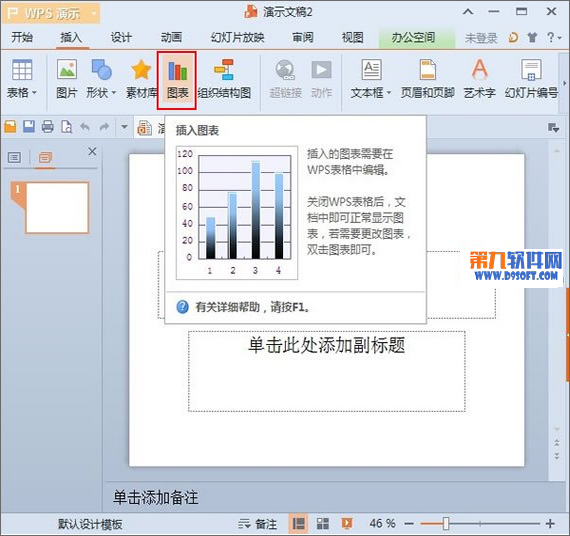
②这时会自动弹出WPS表格,产生数据以及图表。

③右击图表,选择图表类型。

④下面我们就可以将图表类型设为其他样子了。

⑤最终效果如下图所示。

赞 (0)
①启动WPS演示,单击菜单栏--插入--图表。
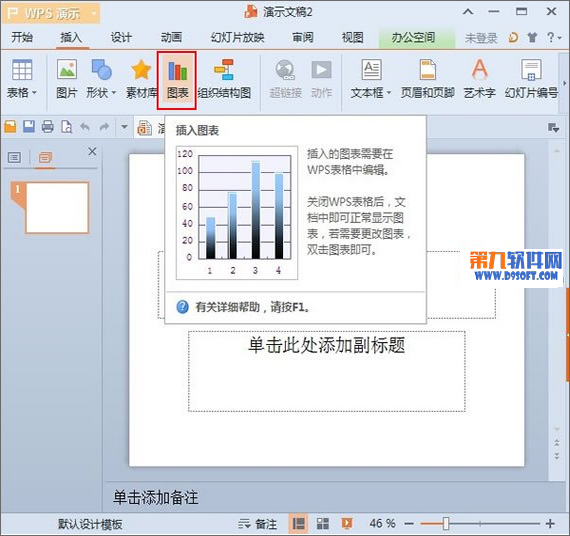
②这时会自动弹出WPS表格,产生数据以及图表。

③右击图表,选择图表类型。

④下面我们就可以将图表类型设为其他样子了。

⑤最终效果如下图所示。
